Internet Explorerで、サイズ変更できないポップアップウィンドウを強制的にリサイズする:Tech TIPS
Webサイトによっては、表示されたポップアップウィンドウの大きさの変更が禁止されていて、不便なことがある。Internet Explorerの場合、[Ctrl]+[N]キーによって新規ウィンドウを表示させると、自由にリサイズできるようになる場合がある。
対象OS:Internet Explorer
解説
Webサイトによっては、ボタンやリンクをクリックすると、ポップアップウィンドウが表示されるような作りになっているものがある。本文のWebページに対して、補助的な情報を同時に表示させるために使われたり(例えば注意書きの表示など。同一ウィンドウ内でページを切り替えると、元のページが見えなくなるため、ポップアップウィンドウを使って別ウィンドウで同時に表示させる)、認証などのために別にログオン・ウィンドウを表示させるために使われたりする。
Webページの作り方にもよるが、サイトによっては、このようにして表示されたポップアップウィンドウのウィンドウ・サイズが固定されており、ユーザーによる「リサイズ」操作ができなくなっていることがある。マウスでアプリケーション・ウィンドウの右下をドラッグすると、通常はウィンドウ・サイズを自由に変更できるが、そのような操作ができないのである。Webサイトの設計者はデザイン性などを重視して、(自身で決めた)最適なウィンドウ・サイズ以外での閲覧を禁止するために、わざわざこのようにしているようだ。
だが場合によっては、これでは不便なことがある。標準以外の文字フォントや文字サイズ、拡大表示倍率を使っていると、肝心の情報やボタン、入力フィールドなどがウィンドウからはみ出してしまうことがある。またInternet Explorer(IE) 6 SP2以降やIE 7では、上部にポップアップ・ブロックのステータス・バーが表示されることがあるが、それによって本来の表示領域が狭くなり、デザイナーの意図したとおりにページ全体が表示されなくなることがある(これらは新ブラウザでの検証不足であろう)。ほかにも、画面サイズが小さくてそのままではポップアップウィンドウ全体が表示できなかったり、ほかのアプリケーションやツールなどのウィンドウなどに隠れてうまく表示できないこともある。このような場合、通常はウィンドウ・サイズを自分の環境に合わせて変更するのだが、リサイズが禁止されていると、それが不可能であり、非常に不便である。
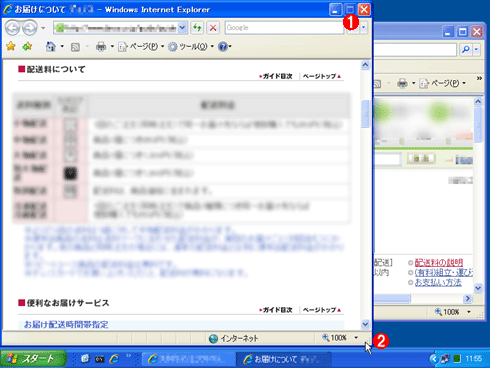 リサイズが禁止されたポップアップウィンドウの例
リサイズが禁止されたポップアップウィンドウの例これはある通販サイトをIE 7で閲覧した場合の例。各商品の注文ページのそばにある[配送料の説明]のリンクをクリックすると、配送代金などの説明が、このように新しくポップアップウィンドウで表示されるようになっている。これにより、商品ページを見ながら、それに付随する注意書きなどを同時に確認できる。だがもっと大きなウィンドウで見ようとしても、最大化ボタンは無効になっているし、マウスでウィンドウ右下をドラッグしようとしても無視され、リサイズできない。常にこのウィンドウ・サイズで見るしかない。
(1)最大化ボタンは無効化されている。
(2)マウスでドラッグしようとしても、実際にはドラッグできない
操作方法
●ウィンドウをアクティブにして[Ctrl]+[N]キーを押す
IEでは、リサイズが禁止されたポップアップウィンドウでも、ある簡単な操作を行えば、自由にリサイズできるようになることがある。これは常に利用できるわけではないが、経験上、多くの場合で利用可能だ。それは、ポップアップウィンドウがアクティブな状態で(最前面に選択された状態。[Alt]+[Tab]キーなどで切り替えてもよい)、単に[Ctrl]+[N]キーを押すだけである。
IEにおける[Ctrl]+[N]キーは、[ファイル]−[新規作成]−[ウィンドウ]メニューと同じであり、現在のWebページの内容を、新しいウィンドウを使って表示するという機能を持つ。この操作により、ポップアップウィンドウとして表示されていた内容が、新しいウィンドウでも表示される。こうやって表示された新しいウィンドウでは、リサイズも最大化も自由にできる(ことが多い)。
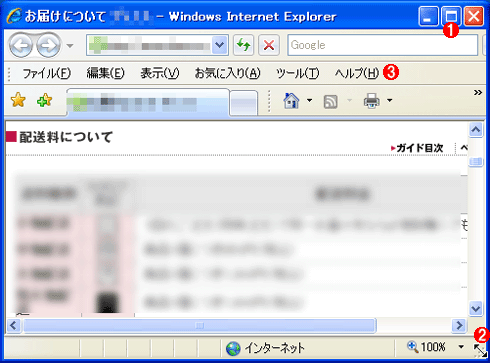 新規作成されたポップアップウィンドウ
新規作成されたポップアップウィンドウ[Ctrl]+[N]キーを押して新規ウィンドウを作成すると、元のポップアップウィンドウとは違い、リサイズや最大化も可能になる。これは小さく表示させてみた場合の例。ただしこの操作が常に可能なわけではない。ウィンドウの表示設定などによっては、できないこともある。
(1)最大化ボタンが利用可能。
(2)リサイズも利用可能。
(3)元のポップアップウィンドウと違い、メニュー・バーも表示されている。
■この記事と関連性の高い別の記事
- XP SP2のIEでポップアップ・ブロックを回避する(TIPS)
- ヘルプ画面を別ウィンドウで開く方法(TIPS)
- 任意のウィンドウを選んで素早くタイル表示する(TIPS)
- Webページの仕事妨害攻撃に対処する方法(TIPS)
- Internet Explorerの使用メモリ量を節約する方法(TIPS)
Copyright© Digital Advantage Corp. All Rights Reserved.




